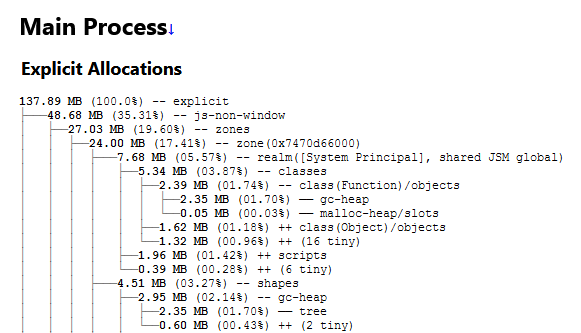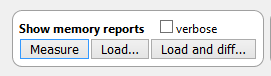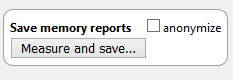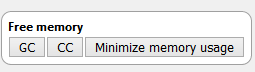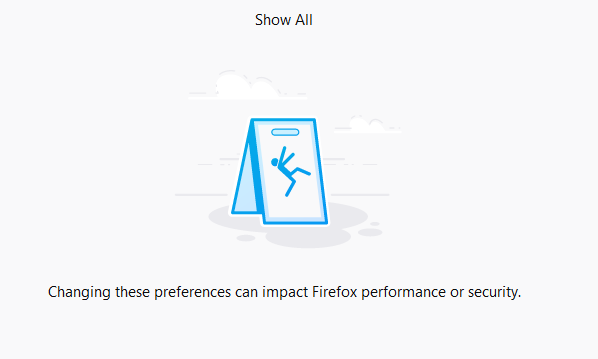„Mozilla Firefox“ yra antra pagal populiarumą naršyklė, naudojama visame pasaulyje po „Google Chrome“. Jei naudojant „Firefox“ naršyklę kyla problemų, pašalinimas ir įdiegimas iš naujo nėra optimalus sprendimas. Nors tai gali išspręsti problemą kol kas, kol problema pasikartos. Labai svarbu rasti nuolatinį sprendimą, kad problema būtų išspręsta kartą ir visiems laikams. Norėdami išspręsti bet kokią problemą, turime nustatyti problemą ir „Firefox“ turi integruotus įrankius, kurie stebi jo veikimą ir vykstančius įvykius.
Kaip gauti informacijos, kai „Firefox“ nuolat stringa?
Norėdami pašalinti triktis, „Firefox“ nuolat stringa, aptarkime įrankius ir ataskaitas, kurios yra integruotos „Firefox“ naršyklės. Yra įvairių našumo ataskaitų ir suvestinių, kurias pateikia „Firefox“, ir jas galima pasiekti įvedus jų kelią „Mozilla Firefox“ adreso juostoje.
Apie „Firefox“ talpyklą
Adreso juostoje įveskite apie: cache .
Šiame puslapyje pateikiama informacija apie tinklo talpyklos saugyklos paslaugą, pvz., kelių įrašų informacija, maksimalus ir dabartinis saugyklos dydis ir vieta. Taip pat galite spustelėti atitinkamas nuorodas, kad sužinotumėte daugiau apie kiekvieną talpyklos įrašą ir kada jis buvo sukurtas. Informacija yra atskirta į atminties talpyklą, disko talpyklą ir programos talpyklą.
Taip pat skaitykite: Pataisykite klaidos pranešimą „Firefox jau veikia, bet neatsako“.
Apie „Firefox“ gedimus
Adreso juostoje įveskite apie: strigčių
Nesitikiu, kad kas nors prisimins, kiek kartų jūsų sistema sudužo, bet jūsų laimei, „Firefox“ tvarko savo gedimų žurnalą. Manau, kad jokia kita naršyklė neįrašo savo trūkumų žurnalo. Aukščiau pateikta ekrano kopija padės suprasti, kaip bus įrašytas avarijos įvykis kartu su data ir laiku. Kai vartotojas spustelėja mygtuką Pateikti, „Mozilla“, kuri yra pagrindinė „Firefox“ įmonė, bus nusiųsta ataskaita. Tai padės pašalinti „Firefox“ strigimo problemą.
Taip pat skaitykite: 4 būdai, kaip apsaugoti „Firefox“ naršyklę
Apie „Firefox“ atmintį
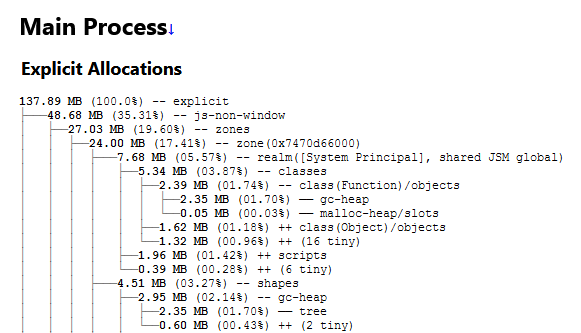
Adreso juostoje įveskite apie: atmintis
Kitas svarbus puslapis, į kurį reikia atsižvelgti šalinant „Firefox“ triktis, yra atminties informacijos puslapis, kuriame pateikiama informacija apie „Firefox“ atminties naudojimą.
Pirmiausia spustelėkite mygtuką Matuoti ir bus parodyta, kaip naudojama jūsų atmintis.
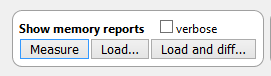
Antra, galite išsaugoti dabartinę ataskaitą, kad vėliau galėtumėte ją palyginti su kita.
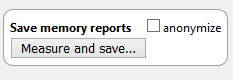
Trečiasis langelis leidžia vartotojams sumažinti „Firefox“ atminties naudojimą naudojant 3 skirtingas parinktis.
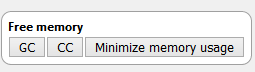
GC arba šiukšlių surinkimo mygtukas nuskaito „Firefox“ atmintį. Jis ieško bet kokių ankstesnės sesijos likučių, ypač JS kodų, ir ištrina juos, nes jie užima nereikalingą atminties vietą.
CC arba Cycle Collection yra atsakingas už viso „Firefox“ nuskaitymą ir pašalina nepageidaujamus duomenis bei padeda šalinti „Firefox“ trikčių problemą.
Mygtukas Sumažinti atminties naudojimą atlieka tas pačias funkcijas kaip ir GC ir CC, bet paleidžia kiekvieną procesą 3 kartus, kad jei kas nors būtų praleista atliekant pirmąjį nuskaitymą, jį būtų galima paimti per antrąjį.
Naudodami bet kurį iš šių mygtukų atlaisvinsite atminties ir išvengsite „Firefox“ strigimo.
Taip pat skaitykite: „ Firefox“ stebėjimo priemonių blokavimo veiksmai
Apie „Firefox“ tinklą
Adreso juostoje įveskite apie: tinklas
Šiame puslapyje pateikiama informacija apie svetaines ir tinklus, prijungtus per Firefox naršyklę. Visi tinklalapiai, kuriuose lankotės, yra paminėti čia su aktyviu stulpeliu, rodančiu, ar sesija šiuo metu vyksta. Taip pat galite patikrinti, ar kuri nors svetainė buvo pasiekta be saugaus lizdo sluoksnio, o „False“ reiškia, kad nėra SSL. Kitos parinktys apima DNS, žiniatinklio lizdus ir unikalų tinklo ID. Tai padės pašalinti „Firefox“ strigimo problemą.
Taip pat skaitykite: 10 geriausių „Firefox“ skelbimų blokatorių
Apie „Firefox Performance“.

Adreso juostoje įveskite apie: našumas
Šiame puslapyje rodomas kiekvieno šiuo metu aktyvaus puslapio ar priedo atminties išteklių suvartojimas. Tai suteikia realiojo laiko informaciją apie energijos poveikį ir naudojamos atminties dydį. Tai būtina, ypač kai „Firefox“ veikia ir norite nustatyti pagrindinį kaltininką, kad „Firefox“ nesustrigtų.
Taip pat skaitykite: Sužinokite apie šiuos naudingus „Firefox“ nustatymus, kad taptumėte profesionalu
Apie „Firefox“ profilius
Adreso juostoje įveskite apie: profilius
Galutinis sprendimas, kuris man padėjo praeityje, buvo sukurti naują profilį ir įprastu būdu iš naujo paleisti „Firefox“ naršyklę. Naudokite jį kurį laiką ir stebėkite, ar iškyla ta pati problema, ir vėliau ištrinkite seną profilį. Taip pat galite pabandyti jį paleisti iš naujo, kai priedai yra išjungti, ir tai padės nustatyti, ar dėl kokių nors plėtinių kaltas.
Apie Firefox Config
Adreso juostoje įveskite apie: config
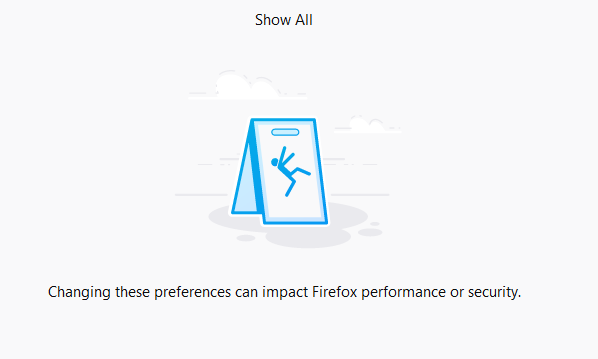
Paskutinis „Firefox“ istorijos skyrius baigiasi konfigūracijos nustatymais. Yra daug nustatymų, kuriuos galima konfigūruoti. Tačiau prieš pasiekiant šį puslapį du atsargumo langeliai man sukelia jausmą, kad geriau kai ko nepaliesti.
Taip pat skaitykite: Kaip suaktyvinti kiosko režimą „Firefox“ naršyklėje?
Ar ištyrėte veiksmus, kaip pašalinti triktis, kai „Firefox“ nuolat stringa?
Galutinis sprendimas, žinoma, yra pašalinti ir iš naujo įdiegti „Firefox“ naršyklę. Jei visi aukščiau pateikti veiksmai nepadeda išspręsti problemos, galite pabandyti atnaujinti operacinę sistemą, atnaujinti „Firefox“ ir paleisti ją be jokių priedų. Jei žinote apie bet kurį kitą veiksmą, kuris čia nepaminėtas, praneškite mums parašydami pastabą toliau pateiktame komentarų skyriuje.
Sekite mus socialiniuose tinkluose – Facebook ir YouTube . Jei turite klausimų ar pasiūlymų, praneškite mums toliau pateiktame komentarų skyriuje. Norėtume su jumis susisiekti ir pasiūlyti sprendimą. Reguliariai skelbiame patarimus ir gudrybes bei įprastų su technologijomis susijusių problemų sprendimus. Prenumeruokite mūsų naujienlaiškį, kad reguliariai gautumėte naujienas apie technologijų pasaulį.